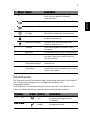TravelMate Notebook Serie
Kurzanleitung

Modellnummer: ___________________________________
Seriennummer: ____________________________________
Kaufdatum: _______________________________________
Kaufort: __________________________________________
© 2011 Alle Rechte vorbehalten.
Kurzanleitung für TravelMate Notebook Serie
Originalausgabe: 02/2011

3
Das Wichtigste zuerst
Wir möchten uns bei Ihnen dafür bedanken, dass Sie sich in Bezug auf mobilen
Computerbedarf für ein Acer-Notebook entschieden haben.
Ihre Anweisungen
Als Hilfe für Sie beim Benutzen Ihres Acer-Notebooks haben wir einen Satz von
Richtlinien aufgestellt:
Zuallererst hilft Ihnen das Setup-Poster, den Computer das erste Mal in Betrieb
zu nehmen.
Die Allgemeine Bedienungsanleitung für TravelMate Serie enthält hilfreiche
Informationen, die sich auf alle Modelle der TravelMate-Produktreihen
beziehen. Es werden Themen wie z. B. die Verwendung von Tastatur und Audio
usw. behandelt. Die Allgemeine Bedienungsanleitung kann sich z. T. auf
Funktionen oder Eigenschaften beziehen, die es nur in bestimmten Modellen
der Serien und nicht unbedingt in dem von Ihnen erworbenen Modell gibt.
Solche Stellen sind im Text mit „Nur für bestimmte Modelle“ gekennzeichnet.
Die Kurzanleitung stellt Ihnen die grundlegenden Features und Funktionen
Ihres neuen Computers vor. Für weitere Informationen dazu, wie Ihnen Ihr
Computer helfen kann, noch produktiver zu arbeiten, lesen Sie bitte die
Allgemeine Bedienungsanleitung für TravelMate Serie. Diese
Bedienungsanleitung enthält detaillierte Informationen zu Themen wie z. B.
System-Programmen, Datenwiederherstellung, Erweiterungsoptionen und
Problembehebung. Darüber hinaus enthält es Informationen zur Garantie und
allgemeine Bestimmungen und Sicherheitshinweise zu Ihrem Notebook. Die
Bedienungsanleitung steht in PDF (Portable Document Format) zur Verfügung
und ist bereits in Ihrem Notebook installiert. Gehen Sie folgendermaßen vor,
um auf die Bedienungsanleitung zuzugreifen:
1 Klicken Sie auf Start > Alle Programme > Dokumentation.
2 Klicken Sie auf TravelMate Generic User Guide.
Hinweis: Zum Betrachten der Datei muss Adobe Reader installiert
sein. Wenn Adobe Reader nicht auf Ihrem Computer installiert ist,
wird durch Klicken auf TravelMate Generic User Guide zuerst das
Setup-Programm von Adobe Reader ausgeführt. Folgen Sie zur
Durchführung der Installation den Anweisungen auf dem
Bildschirm. Hinweise über die Verwendung von Adobe Reader
finden Sie im Menü Hilfe und Support.

4
Deutsch
Ihre Acer-Notebook-Tour
Nachdem Sie den Computer wie im Übersichtsblatt gezeigt aufgestellt haben,
finden Sie im Folgenden eine Übersicht über Ihr neues Acer-Notebook.
Ansicht von oben
# Symbol Element Beschreibung
1 Integrierte Webcam Web-Kamera für Videokommunikation.
2 Anzeigebildschirm Wird auch als LCD (Liquid-Crystal-Display)
bezeichnet. Zeigt die Ausgabe des
Computers an (Konfiguration kann sich
von Modell zu Modell unterscheiden).
1
3
4
2
5
6
7
8
9
10

5
Deutsch
Direkttasten
Der Computer besitzt Direkttasten oder Tastenkombinationen für den Zugriff
auf Computersteuerungen wie z. B. Bildschirmhelligkeit und
Ausgangslautstärke.
Zum Aktivieren von Hotkeys müssen Sie zuerst die <Fn>-Taste drücken und
halten und dann die andere Taste der Hotkey-Kombination drücken.
3
P
P-Taste Programmierbare Taste (Konfiguration
kann sich von Modell zu Modell
unterscheiden).
Acer Backup Taste Startet den Acer Backup Manager.
Lautsprecherschalter Schaltet die Lautsprecher ein und aus.
4 Ein/Aus-Taste/-
Anzeige
Schaltet den Computer ein und aus. Zeigt
den Ein/Aus-Status des Computers an.
5 NumLk-Anzeige Leuchtet auf, wenn die Num Lock-
Funktion aktiviert ist.
Caps Lock-Anzeige Leuchtet auf, wenn die Caps Lock-
Funktion aktiviert ist.
6 Tastatur Dient der Eingabe von Daten in den
Computer.
7 Mikrofon Internes Mikrofon für die Tonaufnahme.
8 Touchpad Berührungssensibles Zeigegerät, das die
gleichen Funktionen besitzt wie eine
Computer-Maus.
9 Acer Bio-Protection-
Fingerabdruckleser
Fingerabdruckleser für biometrischen
Datenschutz.
10 Anklicktasten (links
und rechts)
Die linken und rechten Tasten
funktionieren wie die linken und rechten
Tasten einer Maus.
Direkttaste Symbol Funktion Beschreibung
<Fn> + <F3> Kommunika-
tion
Aktiviert/Deaktiviert die
Kommunikationsgeräte des
Computers.
<Fn> + <F4> Energiespar-
modus
Schaltet den Computer in den
Energiesparmodus.
# Symbol Element Beschreibung

6
Deutsch
<Fn> + <F5> Display-
Schalter
Wechselt die Anzeigeausgabe
zwischen Anzeigebildschirm,
externem Monitor (falls
angeschlossen) und gleichzeitig
beiden Anzeigen.
<Fn> + <F6> Bildschirm
leer
Schaltet die
Hintergrundbeleuchtung des
Bildschirms aus, um Energie zu
sparen. Drücken Sie zum
Einschalten eine beliebige Taste.
<Fn> + <F7> Touchpad-
Schalter
Schaltet das interne Touchpad ein
oder aus.
<Fn> + <F8> Lautsprecher
schalter
Schaltet die Lautsprecher ein und
aus.
<Fn> + < >
Heller Erhöht die Bildschirmhelligkeit.
<Fn> + < >
Dunkler Verringert die Bildschirmhelligkeit.
<Fn> + < >
Lautstärke + Erhöht die Lautstärke.
<Fn> + < >
Lautstärke - Verringert die Lautstärke.
<Fn> + <Pos1> Wiedergabe/
Pause
Geben Sie hiermit die ausgewählte
Mediendatei wieder und halten
Sie die Wiedergabe an.
<Fn> + <Seite
nach oben>
Stopp Beenden Sie hiermit die
Wiedergabe der ausgewählten
Mediendatei.
<Fn> + <Seite
nach unten>
Zurück Hiermit gelangen Sie zur
vorherigen Mediendatei zurück.
<Fn> + <Ende> Weiter Hiermit springen Sie zur nächsten
Mediendatei.
Direkttaste Symbol Funktion Beschreibung

7
Deutsch
Geschlossene Vorderseite
# Symbol Element Beschreibung
1 Energieanzeige Zeigt den Ein/Aus-Status des Computers an.
Akku-Anzeige Zeigt den Akkustatus des Computers an.
1. Aufladung: Die Leuchte erscheint gelb,
wenn der Akku aufgeladen wird.
2. Voll geladen: Die Leuchte erscheint blau,
wenn Netzstrom verwendet wird.
Festplatten-
Anzeige
Leuchtet auf, wenn die Festplatte aktiv ist.
2 Mehrere-in-1-
Kartenleser
Eignet sich für Secure Digital (SD),
MultiMediaCard (MMC), Memory Stick PRO
(MS PRO) und xD-Picture Card (xD).
Hinweis: Drücken Sie hier, um die Karte zu
entfernen/einzusetzen. Es kann nicht mehr
als eine Karte gleichzeitig verwendet
werden.
3 Kommunikationss-
chalter
Aktiviert/Deaktiviert die
Kommunikationsgeräte des Computers.
4 Anzeige für
Kommunikation
Zeigt den Status der
Kommunikationsgeräte des Computers an.
12 34

8
Deutsch
Linke Seite
# Symbol Element Beschreibung
1 Steckplatz für
Kensington-Schloss
Hier können Sie ein Kensington-
kompatibles Sicherheitsschloss für den
Computer anbringen.
Hinweis: Binden Sie ein
Diebstahlsicherungskabel an ein
unbewegliches Objekt wie einen Tisch
oder einen Griff einer abgeschlossenen
Schublade. Stecken Sie das Schloss in den
Anschluss für die Diebstahlsicherung, und
schließen Sie dieses ab. Es gibt auch
Modelle ohne Schlüssel.
2 Ethernet (RJ-45)-
Anschluss
Hier schließen Sie ein auf Ethernet
10/100/1000-basiertes Netzwerk an.
3 Anschluss für externe
Anzeige (VGA)
Dient dem Anschluss eines
Anzeigegerätes (z. B. einem externen
Monitor oder LCD-Projektor).
4 HDMI-Anschluss Unterstützt digitale High-Definition-
Video-Verbindungen.
5 USB 2.0-Anschluss Hier schließen Sie USB 2.0-Geräte (z. B.
USB-Maus oder USB-Kamera) an.
6 Mikrofonbuchse Eignet sich für Eingaben aus externen
Mikrofonen.
Kopfhörer- /
Lautsprecher-Buchse
Zum Anschluss von Audiogeräten (z. B.
Lautsprechern, Kopfhörern).
231456

9
Deutsch
Rechte Seite
# Symbol Element Beschreibung
1 USB 2.0-Anschlüsse Dient dem Anschluss von USB 2.0-Geräten
(z. B. USB-Maus, USB-Kamera).
2 Optisches Laufwerk Internes optisches Laufwerk; eignet sich
für CDs oder DVDs.
3Optische Disk
Anzeige
Leuchtet auf, wenn optisches Laufwerk
aktiv ist.
4 Auswurftaste für
optisches Laufwerk
Fährt das optische Laufwerk heraus.
5 Mechanisches
Auswurfloch
Schiebt den Träger des optischen
Laufwerks aus, wenn der Computer
ausgeschaltet ist.
Hinweis: Stecken Sie eine Büroklammer in
das Auswurfloch, um den Träger des
optischen Laufwerkes herauszufahren,
wenn der Computer nicht eingeschaltet ist.
6 DC-Eingangsbuchse Hier schließen Sie das Netzteil an.
213456

10
Deutsch
Unterseite
Umgebung
# Symbol Element Beschreibung
1 Akkuverschluss Sichert den Akku an seiner Position.
2 Festplattenfach Enthält die Computer-Festplatte (durch
Schrauben gesichert).
3 Verriegelung des
Akkus
Entsperrt den Akku für die Herausnahme.
4 Akkufach Enthält den Akku des Computers.
• Temperatur:
• Betrieb: 5°C bis 35°C
• Nichtbetrieb: -20°C bis 65°C
• Luftfeuchtigkeit (nicht kondensierend):
• Betrieb: 20% bis 80%
• Nichtbetrieb: 20% bis 80%
1
2
4
3
-
 1
1
-
 2
2
-
 3
3
-
 4
4
-
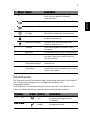 5
5
-
 6
6
-
 7
7
-
 8
8
-
 9
9
-
 10
10
Acer TravelMate 5360 Schnellstartanleitung
- Typ
- Schnellstartanleitung
- Dieses Handbuch eignet sich auch für
Verwandte Artikel
-
Acer TravelMate P243-M Schnellstartanleitung
-
Acer TravelMate P633-V Schnellstartanleitung
-
Acer TravelMate 5744Z Schnellstartanleitung
-
Acer TravelMate 8481T Schnellstartanleitung
-
Acer TravelMate P253-E Schnellstartanleitung
-
Acer TravelMate 6595T Schnellstartanleitung
-
Acer TravelMate P453-M Schnellstartanleitung
-
Acer TravelMate P653-MG Schnellstartanleitung
-
Acer TravelMate P643-V Schnellstartanleitung
-
Acer TravelMate 8473T Schnellstartanleitung